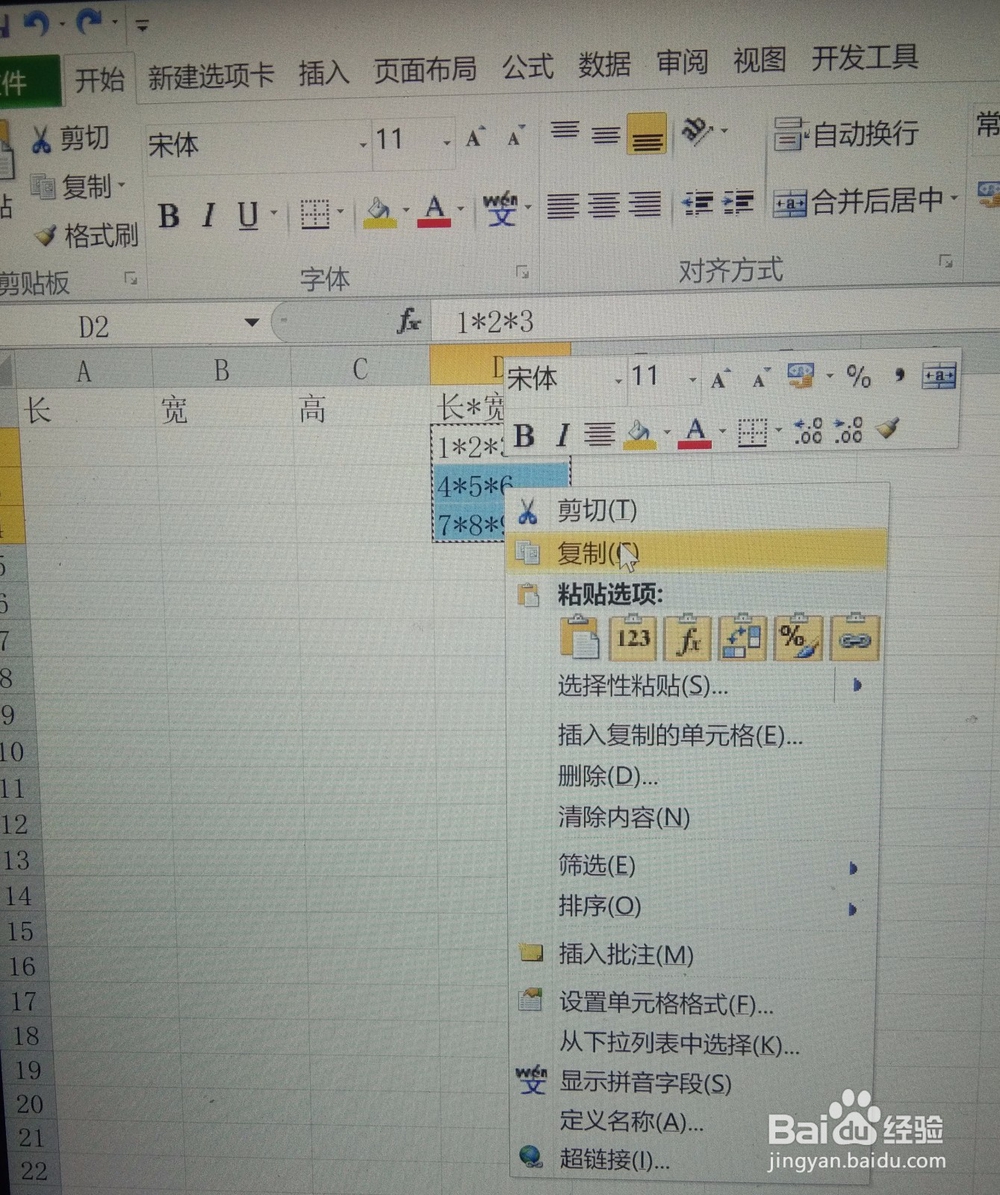1、首先我们先新建一个【Excel 】表格,进入表格,然后输入一些数据,如下图所展示的,我们要在特定的单元格进行数据分离,然后批量导出。
2、我们要先来选择一下需要导出的数据,我们复制一下,接着我们来选择第一列,然后点击鼠标右键。就会弹出一个新的对话框,我们点击【插入复制的单元格】选项。
3、就会弹出插入粘贴对话框,我们在对话框选择【活动单元格右移】接着点击【确定】选项,复制好,如下所示的,然后选择第一列的数据,进行复制。
4、把它们放到特定列中,接着选择第二行,【Ctrl+E】进行填充,同样的操作,填充好。如下面展示的,希望小编的办法可以帮助带大家哦!